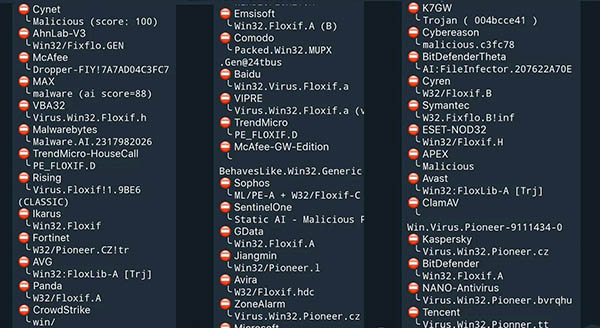[[Postingan ini telah diperbarui pada: 09/04/2022.]]
Pada artikel kali ini saya akan membagikan tutorial cara mengatasi error dengan kode 0xc0000005 di semua Windows.
Biasanya error seperti ini terjadi disebabkan masalah file sistem windows yang rusak karena virus, atau bisa juga karena installasi sebuah program yang tidak selesai dengan benar. Jadi ketika program itu di buka, akan muncul error seperti itu.
Seperti pada pengalaman saya waktu itu selesai menginstall program Adobe Premier Pro, entah mungkin ada yang salah dalam tahap penginstalan, kemudian saat selesai install pas saya mau buka tapi nggak kebuka malah muncul error begini,
The application was unable to start correctly (0xc0000005). Click Ok to Close The Application.
Untuk cara memperbaikinya mari simak lebih lanjut artikel ini.
Cara mengatasi error 0xc0000005 di Windows
Di sini saya punya 4 cara untuk mengatasi The application was unable to start correctly (0xc0000005). Adapun caranya seperti di bawah ini.
1. Lakukan Full Scan Menggunakan ESET Security
- Download dan jalankan ESET Security atau ESET NOD32 Antivirus di situs resminya langsung melalui link berikut, jangan lupa pilih 32/64 bit sesuaikan dengan versi windows kalian.
- Saat pertama menjalankan eset, komputer harus terkoneksi internet untuk update tambahan.
- Lakukan Full scan termasuk flashdisk yang pernah terhubung dengan komputer tersebut.
- Setelah selesai full scan, restart komputer Anda.
- Jika sudah clear, aplikasi Esetnya boleh diUninstal.
2. Mematikan DEP (Data Execution Prevention)
- Buka start, lalu cari "sysdm.cpl" pada kolom Search
- Anda buka sysdm.cpl
- Lalu pilih Advanced
- Pada bagian Performance, klik Settings.
- Kemudian pilih Data Execution Prevention.
- Lalu pilih “Turn on DEP for all programs and services except those I select:”
- Klik Add lalu cari (file exe) program yang error tersebut,
C:/Program Files atau C:/Program Files x86 - Setelah di pilih kemudian klik Open
(Jika muncul peringatan silahkan klik OK saja).
3. Melalui Registry Editor
- Buka start, lalu cari "regedit" pada kolom Search
- Anda buka Registry editor
- Lalu buka ->
HKEY_LOCAL_MACHINE\SOFTWARE\Microsoft\Windows NT\CurrentVersion\Windows - Pada menu di sebelah kanan anda pilih LoadAppnit_DLLs
- Lalu ubah value data dari (1) menjadi (0)
- Kemudian klik OK.
4. Melalui Command Promt (cmd)
- Buka start, kemudian cari "cmd" pada kolom Search.
- Anda buka CMD dengan cara klik kanan lalu pilih> Run as administrator.
- Setelah CMD terbuka silahkan anda ketikkan dan tekan enter pada setiap kode di bawah ini:
net stop wuaserv (enter)
net stop cryptsvc (enter)
net stop bits (enter)
net stop msiserver (enter)
net stop appidsvc (enter)
ren c:\windows\softwaredistribution softwaredistribution.old (enter)
ren c:\windows\system32\catroot2 catroot2.old (enter)
net start wuaserv (enter)
net start cryptsvc (enter)
net start bits (enter)
net start msiserver (enter)
net start appidsvc (enter)
exit (enter)